Opsi Gambar Saya adalah bagaimana Anda memilih gambar, jika ada, yang ingin Anda tampilkan dengan informasi kontak Anda.
Penting: Jika tombol Edit atau Hapus Gambar di jendela opsi Gambar Saya redup (tidak tersedia), seperti yang diperlihatkan dalam cuplikan layar ini, organisasi Anda telah menonaktifkan opsi untuk mengganti gambar pengguna. Temui staf dukungan teknis Anda jika Anda memiliki pertanyaan tentang kebijakan ini.
Memperlihatkan gambar saya
Jika organisasi Anda telah menyiapkan Lync sehingga memperlihatkan gambar orang-orang dengan informasi kontak mereka yang lain, gambar Anda secara otomatis ditampilkan dari direktori perusahaan. Jika Anda puas dengan gambar itu, Anda tidak perlu melakukan perubahan pada pengaturan di jendela ini.
Menyembunyikan gambar saya
Bergantung pada bagaimana Lync telah disiapkan, Anda mungkin bisa menyembunyikan gambar Anda dari pengguna Lync lain. Kontak Anda akan melihat kerangka kosong kepala seseorang sebagai ganti gambar Anda.
-
Untuk menyembunyikan gambar Anda dari pengguna Lync lain, klik Sembunyikan gambar saya, lalu klik Baik, oke.
-
Agar gambar Anda tidak ditampilkan dalam program Microsoft Office, termasuk Lync:
-
Klik Opsi >Gambar Saya > Edit atau Hapus Gambar.
-
Pada jendela SharePoint, klik Hapus gambar.
-
Klik Baik, oke.
-
Mengubah gambar saya
Seperti disebutkan sebelumnya, jika tombol Edit atau Hapus Gambar redup, organisasi Anda telah memutuskan untuk tidak membiarkan pengguna mengubah gambar mereka. Jika Anda bisa mengubah gambar Anda, berikut cara melakukannya.
Menggunakan gambar dari komputer atau drive eksternal Anda
-
Pada jendela utama Lync , klik gambar Anda. Tindakan ini akan membuka kotak dialog Lync - Opsi .
-
Klik Edit atau Hapus Gambar.
-
Pada titik ini, jendela Microsoft Exchange atau jendela Microsoft SharePoint akan terbuka, bergantung pada bagaimana sistem Anda disetel. (Anda bisa mengetahui di program mana Anda berada melalui tombol, seperti yang diuraikan di sini.)
-
Jika Anda dibawa ke jendela Exchange, lakukan hal berikut:
-
Klik Edit > Mengedit > fotoTelusuri.
-
Masuk ke tempat gambar pengganti Anda disimpan (ini bisa berada di komputer atau di drive eksternal atau jaringan). Gambar pengganti Anda bisa ukuran atau tipe apa saja, termasuk HD (high-definition).
-
Klik ganda file.
-
Pada jendela Ubah Foto, klik Simpan. Jika pesan yang ditampilkan menanyakan apakah Anda ingin menutup jendela, klik Ya.
-
Jika Anda berada dalam SharePoint, lakukan hal berikut ini:
-
Klik Unggah gambar.
-
Klik Telusuri pada kotak dialog Pilih gambar, lalu telusuri gambar pengganti yang ingin Anda unggah.
-
Klik ganda gambar atau nama file, lalu klik Upload.
-
Klik OK pada kotak dialog Perubahan Profil .
-
Pada jendela profil SharePoint, klik Simpan semua dan tutup.
Catatan: Setelah Anda mengganti gambar mungkin perlu beberapa saat sebelum gambar baru muncul.
Menggunakan gambar dari situs web publik
Jika organisasi Anda telah mengaktifkan opsi ini, Anda bisa menggunakan foto dari situs web publik apa pun, seperti Yammer, OneDrive, Facebook, dll., sebagai foto Lync Anda. Jika opsi ini tersedia, jendela opsi Gambar Saya akan menyertakan tombol berlabel Perlihatkan gambar dari sebuah situs web:
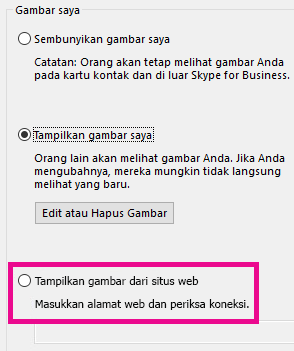
Untuk menggunakan opsi ini, pilih Memperlihatkan gambar dari sebuah situs web, masukkan URL untuk foto yang ingin Anda gunakan, lalu klik Tersambung ke Gambar.
Perhatikan bahwa agar kontak Anda melihat foto tersebut, mereka juga harus memiliki akses ke situs di mana foto tersebut ditempatkan.










